- El navegador Opera admite criptomonedas en beneficio de los entusiastas de web3, y la mayoría de los usuarios informan que algo salió mal al intentar acceder a las billeteras.
- La mayoría de las causas de este error se encuentran entre el navegador Opera y la conectividad de red, que los usuarios pueden solucionar y corregir rápidamente.
- Si prueba todas las soluciones y el error persiste, la mejor opción es ponerse en contacto con ellos y lo ayudarán a solucionar el problema al instante.
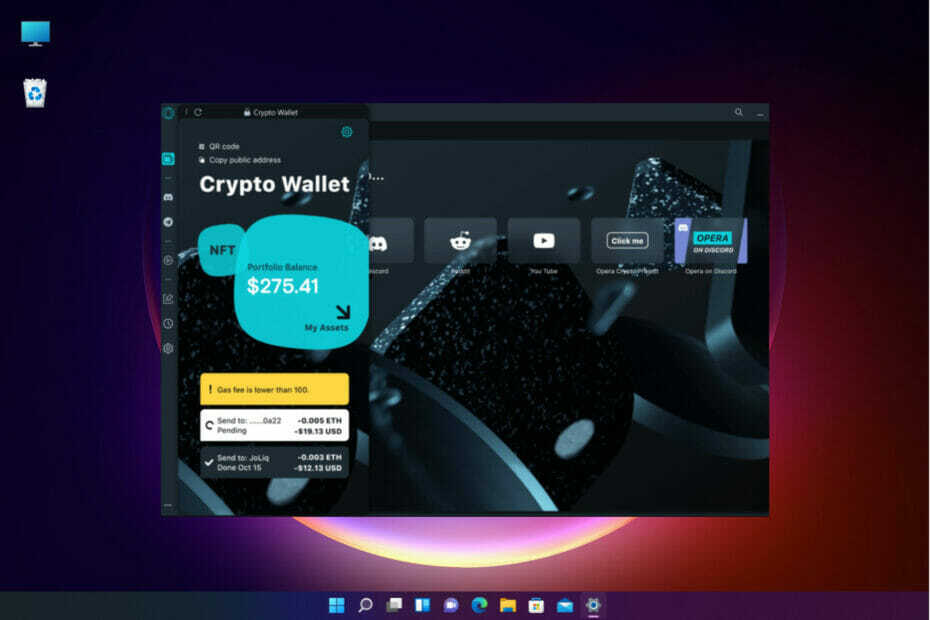
CCLeaner es uno de los software más confiables que mantiene su PC limpia y optimizada sin interferir con los elementos esenciales del sistema. Descárgalo ahora para:
- Limpia tu caché y cookies para una navegación perfecta
- Limpiar errores de registro y configuraciones rotas
- Trabaje y juegue más rápido con un inicio de PC más rápido
- Comprueba la salud de tu PC
CCleaner también ha incorporado un actualizador de controladores y un actualizador de software para mantener su PC a salvo de errores frecuentes y mal funcionamiento de programas específicos.
CCleaner ha sido descargado por 0 lectores este mes.La mayoría de las aplicaciones fallan, lo que hace que los usuarios se sientan molestos y estresados con los servicios que iban a recibir. Al igual que las otras aplicaciones, la billetera criptográfica Opera falla y muestra el Algo salió mal error.
Opera crypto wallet tiene más de 2 millones de usuarios en todo el mundo y, de vez en cuando, se bloquea.
Afortunadamente, hay varias opciones para arreglar eso. Muchos usuarios reportan el error diariamente, y hay varias cosas que debes mirar.
Esta guía analizará diferentes formas de arreglar algo que salió mal en la billetera criptográfica Opera.
¿Qué causa el error de la billetera criptográfica Opera? ¿Algo salió mal?
Muchas cosas pueden hacer que obtenga el error al intentar acceder a su billetera criptográfica opera. Este error surge típicamente debido a las siguientes razones:
- A veces, las actualizaciones del sistema pueden traer problemas que pueden hacer que Opera arroje el error
- Es posible que tenga problemas de almacenamiento que afecten el rendimiento del navegador
- La memoria caché puede afectar la billetera criptográfica Opera, lo que hace que genere el error
- La conexión a Internet del usuario es inestable, lo que dificulta el acceso a los servidores de la billetera
- Varias extensiones del navegador bloquean las direcciones IP, lo que hace que la billetera sea inalcanzable
Hay algunas cosas que puede hacer antes de seguir los pasos que preparamos para usted, así que intente realizarlos como medidas preliminares:
➡ Espere y vuelva a intentarlo después de unos minutos.
A veces, el sistema maneja una gran cantidad de usuarios, lo que afecta el rendimiento del servidor, haciéndolo lento y lento.
Cuando reciba el error, tómese un descanso y reanude después de unos minutos, habrá menos congestión y el error desaparecerá.
➡ Reinicie su PC
Cuando hablamos de Windows, todos sabemos cómo funciona esto. Reiniciar la PC actualizará los procesos y, si el sistema instaló alguna actualización, se completarán.
Por lo tanto, la mayoría de los problemas que pueda tener, incluso el de su billetera criptográfica Opera, pueden desaparecer misteriosamente después de reiniciar.
➡ Asegúrate de tener una conexión a Internet estable
Si su conectividad a Internet es débil, puede enfrentar el Algo salió mal error, así que intente verificar si sus dispositivos de red y cables están en buen estado.
Además, si está conectado a una red pública, intente cambiarla a una privada para eliminar el enrutamiento de Internet deficiente. Le brinda más privacidad y desbloquea las direcciones IP geo-restringidas.
¿Cómo soluciono el error de la billetera criptográfica de Opera? ¿Algo salió mal?
1. Borrar caché y cookies de Opera
- Inicie el navegador Opera y haga clic en el Ajustes pestaña en el menú izquierdo del navegador.
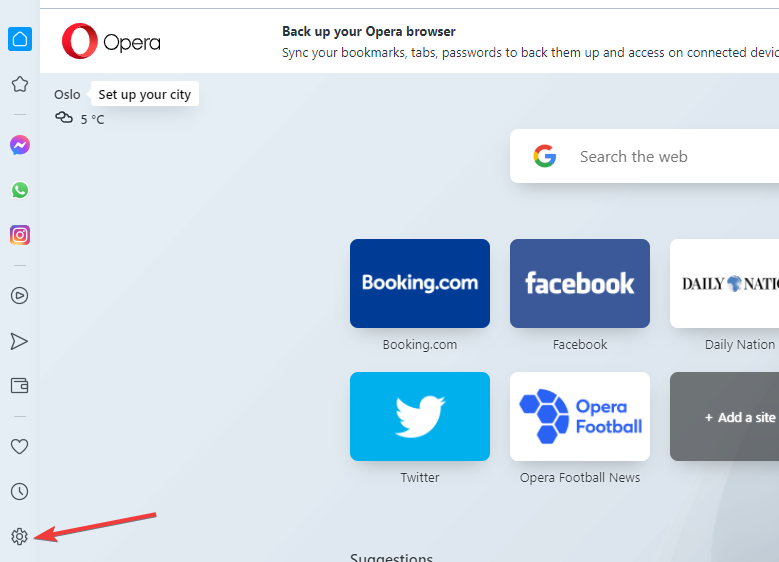
- Selecciona el Avanzado opción.
- Haga clic en Privacidad y seguridad.
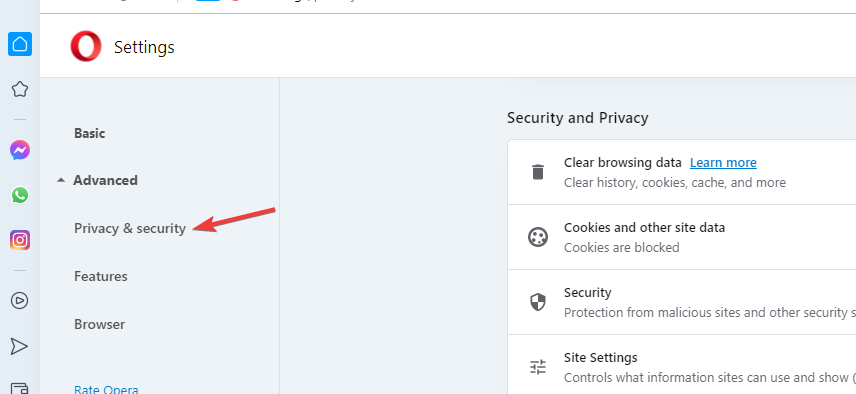
- Clickea en el Eliminar datos de navegación opción de ampliar.
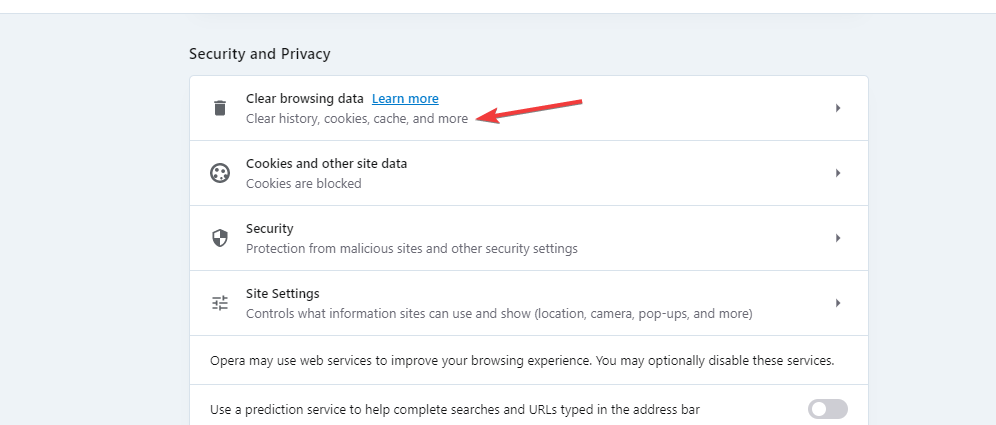
- Elija la línea de tiempo y los datos que desea borrar y haga clic en el Borrar datos botón.
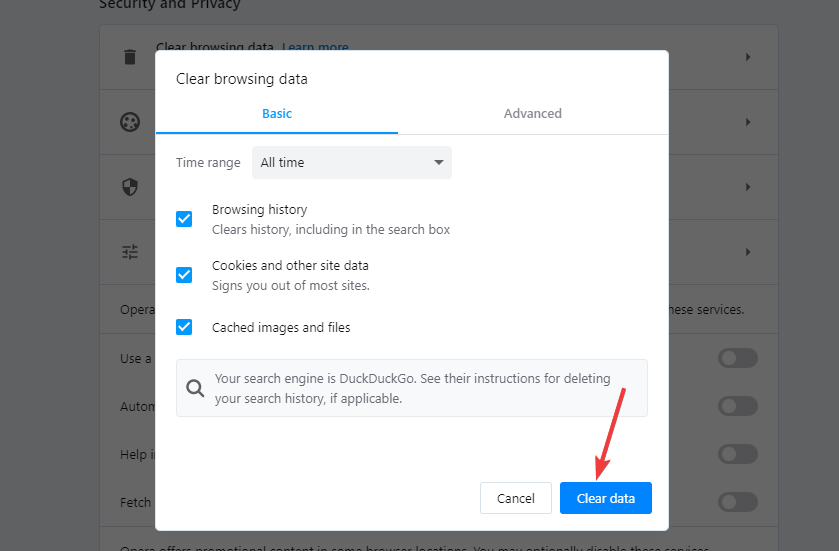
Consejo de experto: Algunos problemas de la PC son difíciles de abordar, especialmente cuando se trata de repositorios dañados o archivos de Windows faltantes. Si tiene problemas para corregir un error, es posible que su sistema esté parcialmente dañado. Recomendamos instalar Restoro, una herramienta que escaneará su máquina e identificará cuál es la falla.
haga clic aquí para descargar y empezar a reparar.
Esta solución ayudará a eliminar las cookies y los archivos que puedan interferir con su billetera.
Puede utilizar una herramienta especializada como CClimpiador para borrar automáticamente el caché y las cookies. Funciona como un limpiador de navegador que le permite eliminar archivos temporales, historial y caché de todos sus navegadores.
2. Actualizar Opera a la última versión
- Clickea en el Ópera logotipo para abrir el menú, vaya a la Ayudar opción y seleccione Acerca de la ópera.
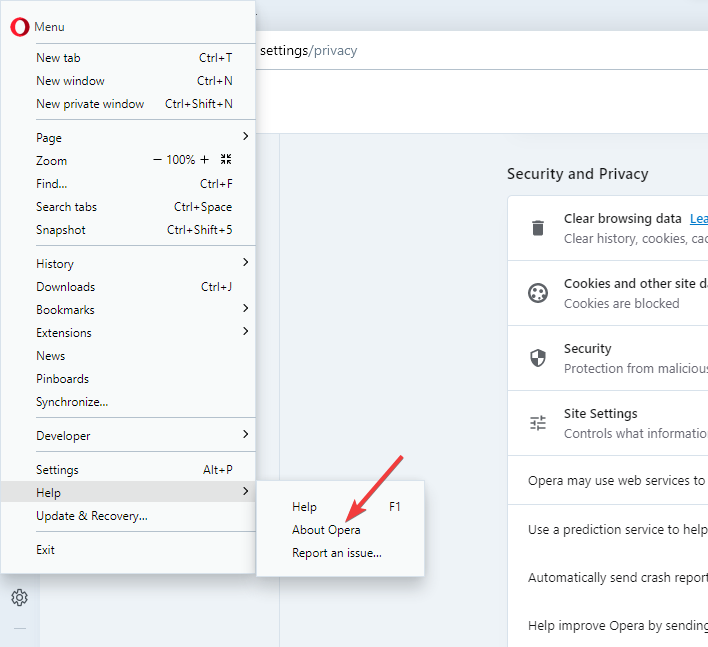
- El navegador mostrará su versión y, si hay actualizaciones pendientes, el navegador las instalará.
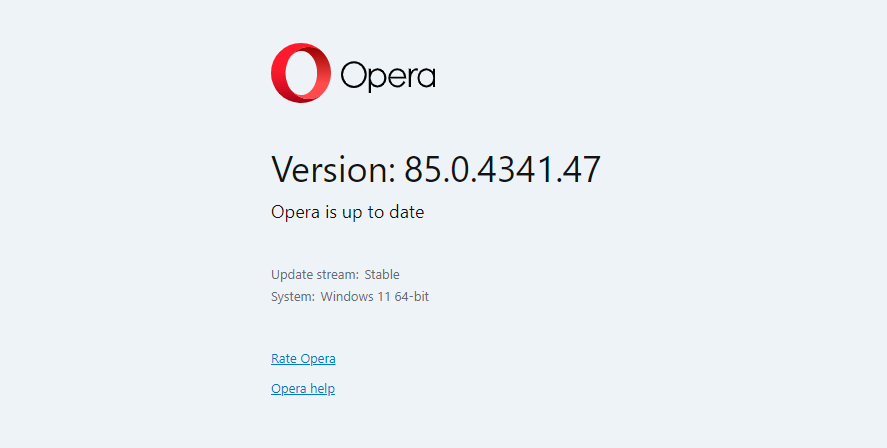
- Después de esto, intente acceder a su billetera una vez más.
3. Eliminar todas las extensiones
- Clickea en el Ópera logo en la esquina, elija Extensiones entonces Extensiones para ver la lista de todos los complementos instalados.
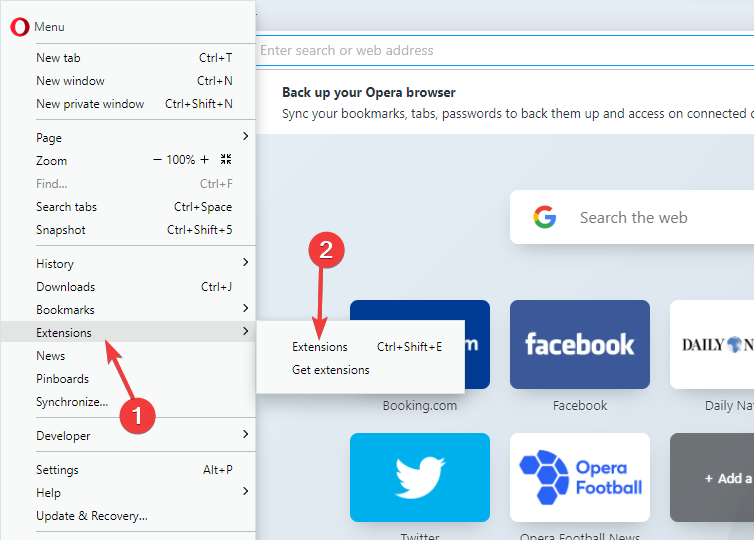
- Clickea en el X signo de cada extensión para eliminarlas.
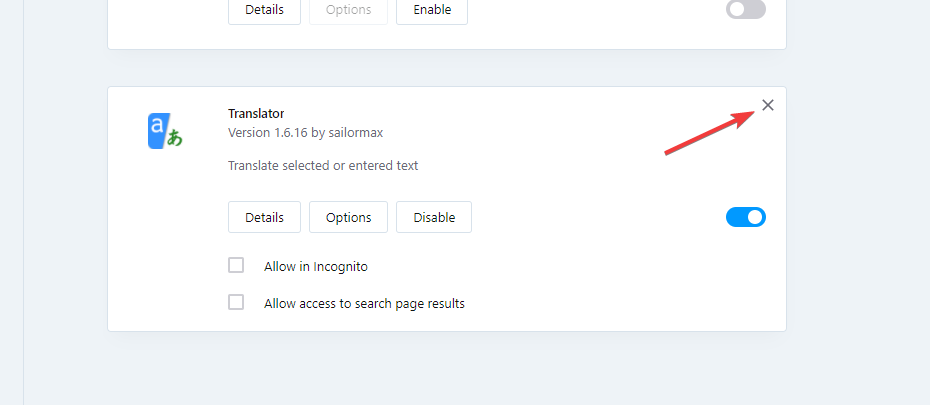
A veces, una extensión que hayas instalado recientemente puede interferir con otras, incluida tu billetera criptográfica, por lo que desinstalarla es la opción lógica.
4. Restablecer el navegador
- Haga clic en el Ajustes icono de la ópera.
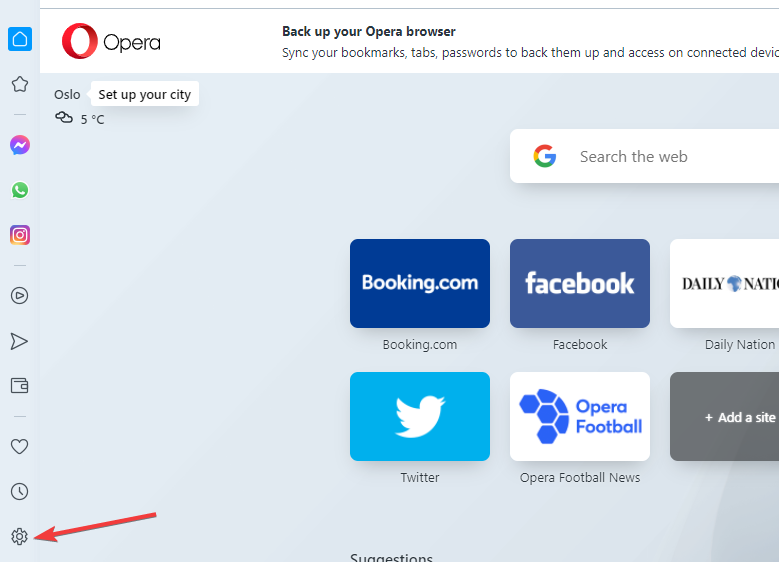
- Clickea en el Avanzado opción para expandir todos los demás menús.
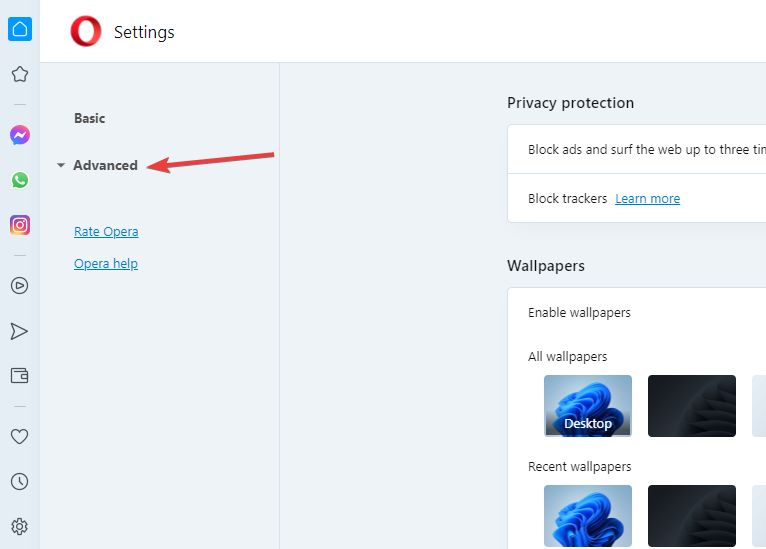
- Elegir la Reiniciar opciones y seleccione el Restaurar la configuración a sus valores predeterminados originales opción.
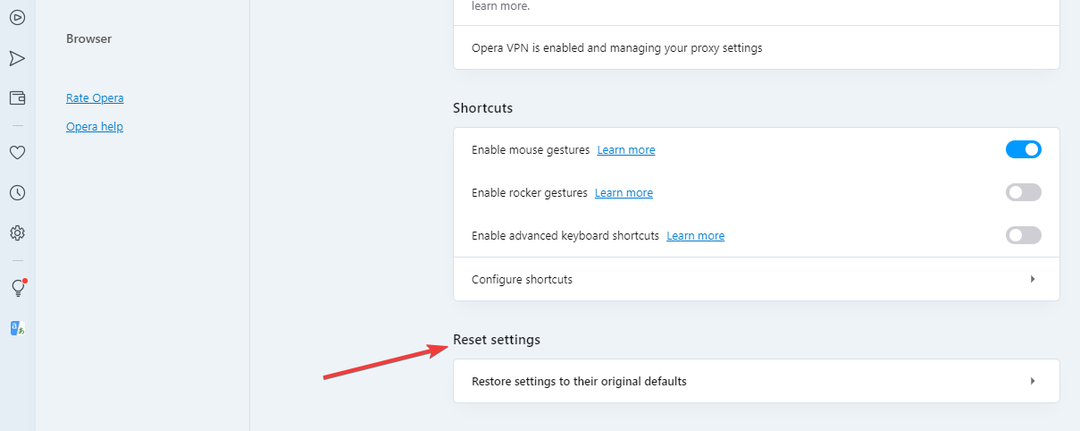
- Haga clic en el Reiniciar botón.
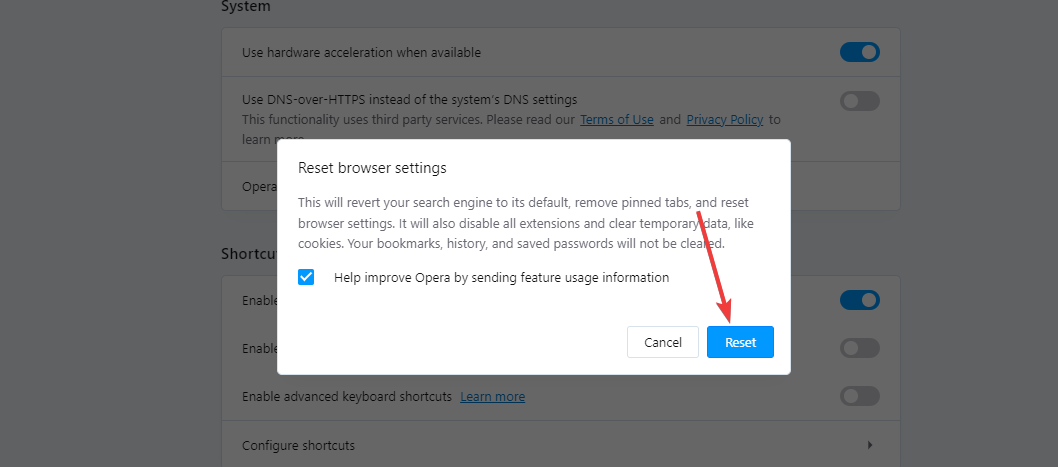
Restablecer el navegador elimina todas las pestañas y la configuración predeterminada, desactiva todas las extensiones y elimina las cookies y el caché.
5. Eliminar el perfil de Opera de la PC
- Cierre el navegador Opera y presione el botón ventanas + mi teclas del teclado para abrir Explorador de archivos.
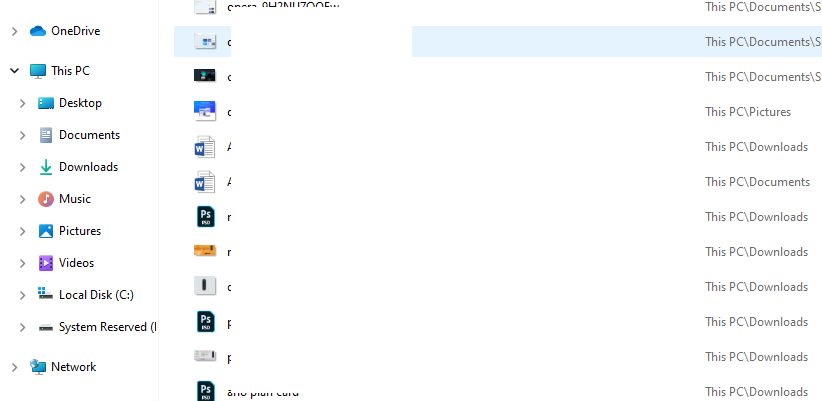
- Ve a tu disco local y localiza la siguiente ruta:
C:\Usuarios\Nombre de usuario\AppData\Roaming\Opera Software\Opera estable - Haga clic en el Perfil carpeta para abrirla y eliminar todos los archivos de esa carpeta.

- Ve a la Ópera local carpeta de datos de la aplicación. Navega a esta ruta:
C:\Usuarios\Nombre de usuario\AppData\Local\Opera Software\Opera estable - Elimine el caché de esa carpeta.
- Ahora, intente volver a acceder a la billetera.
6. Desinstalar e instalar el navegador Opera
- Haga clic en el Comienzo botón y seleccione Ajustes.
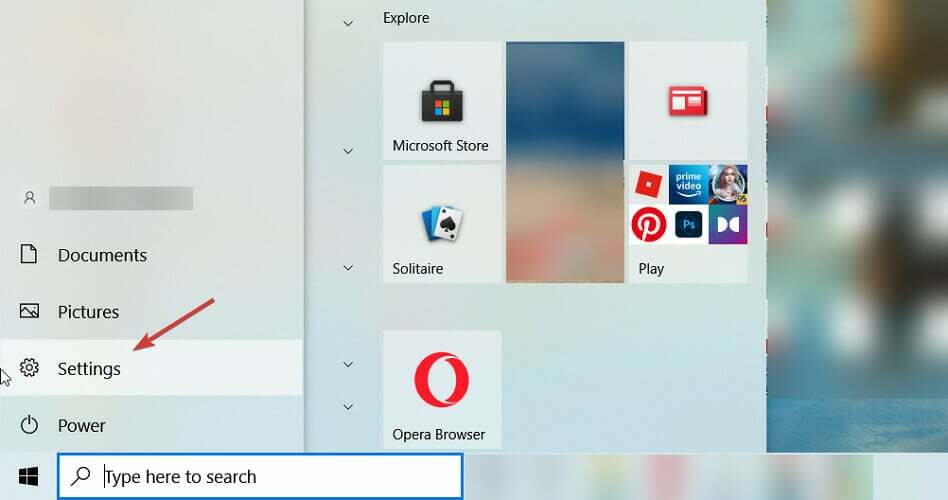
- Escoger aplicaciones.
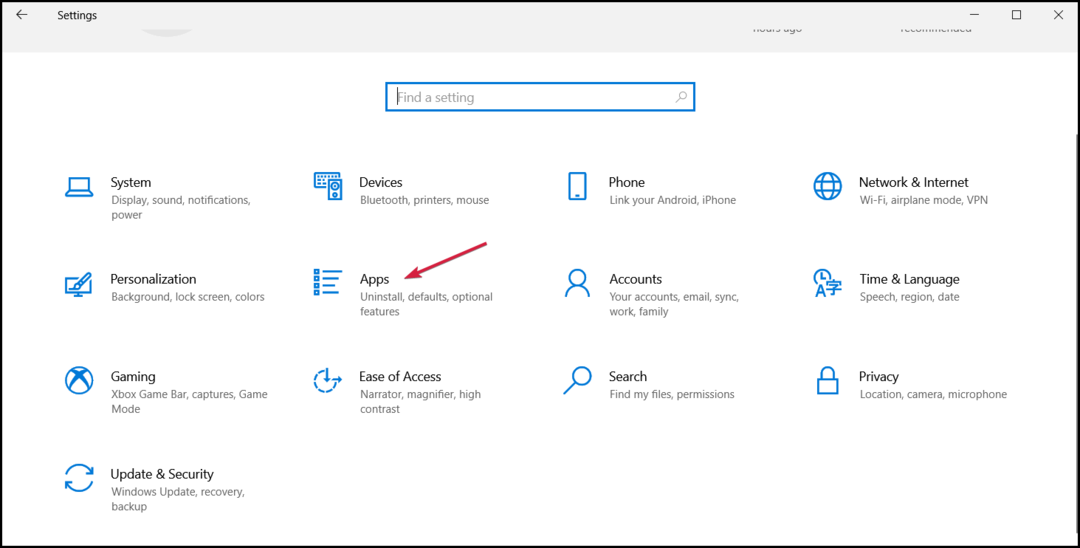
- Ahora desplácese por la lista de aplicaciones en el panel derecho, haga clic en Ópera para expandirlo y seleccione Desinstalar, luego siga el procedimiento para desinstalar el navegador.
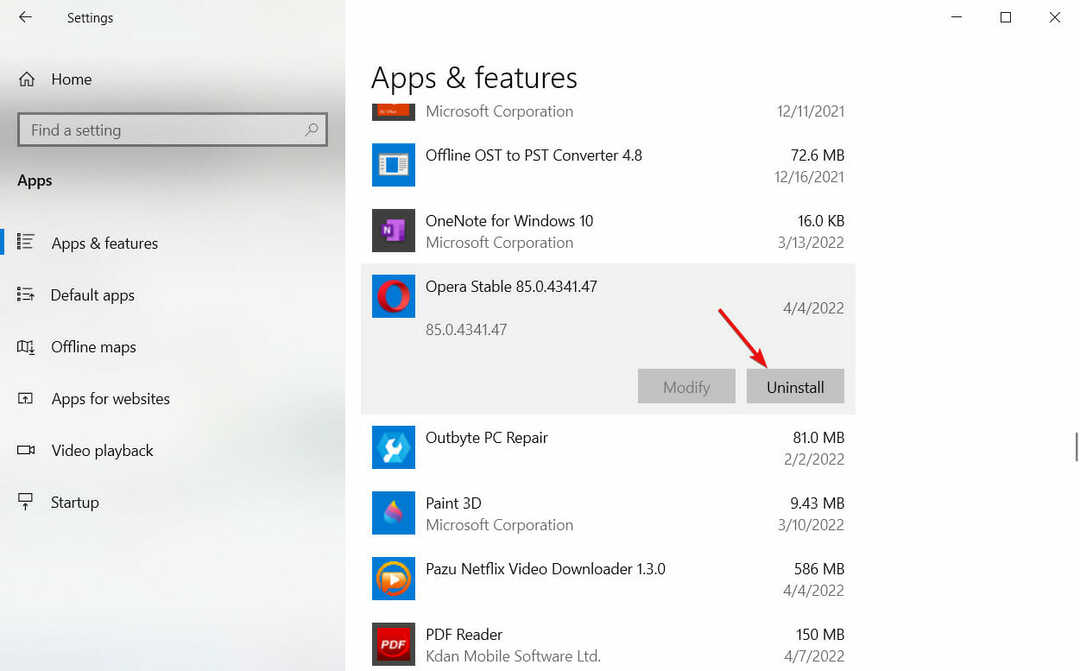
-
Dirígete al sitio web oficial de Ópera y descargar el archivo de instalación.
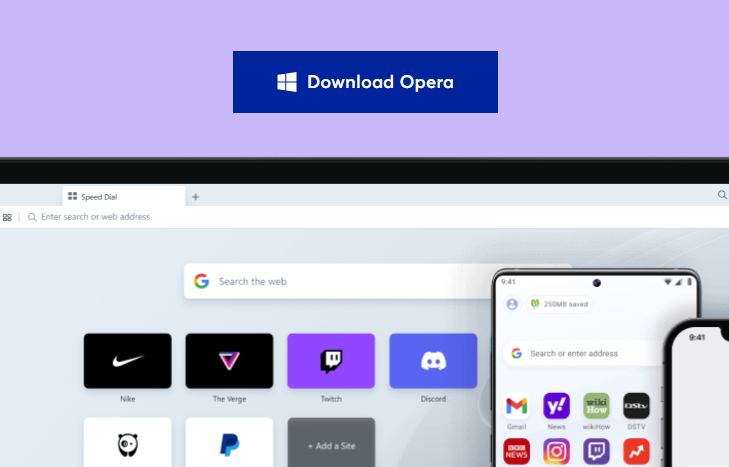
- Haga doble clic en el archivo para iniciar el proceso de instalación y siga las indicaciones hasta la finalización.
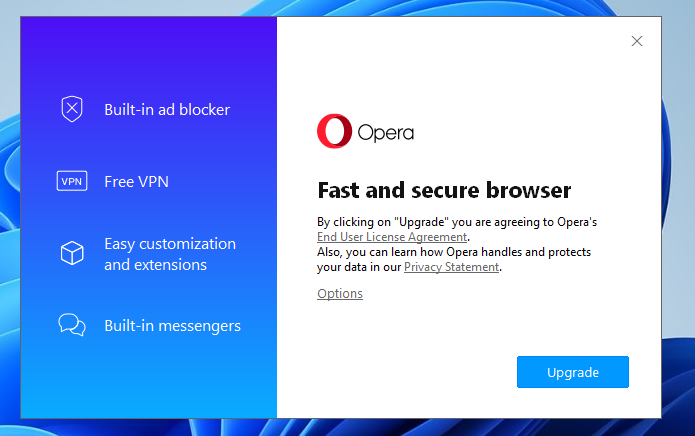
7. Visite el sitio web oficial de Opera
Si todos los métodos anteriores no funcionan, intente visitar su sitio web oficial o sus identificadores de redes sociales para ver si informaron una interrupción ese día.
En caso de una interrupción o mantenimiento, generalmente publican en sus plataformas para alertar a sus usuarios sobre el problema.
Puede contactarlos a través de su correo electrónico o del foro de soporte.
- Las mejores aplicaciones de conversión de criptomonedas [Guía 2022]
- Las mejores aplicaciones y servicios de alerta de precios de criptomonedas
- Las mejores aplicaciones para cotizaciones en vivo de criptomonedas [Windows y Mac]
8. Deshabilitar el bloqueador de anuncios incorporado
- Ópera Abierta.
- Haga clic en Ajustes y apague los bloqueadores de anuncios y rastreadores moviendo sus interruptores hacia la izquierda.
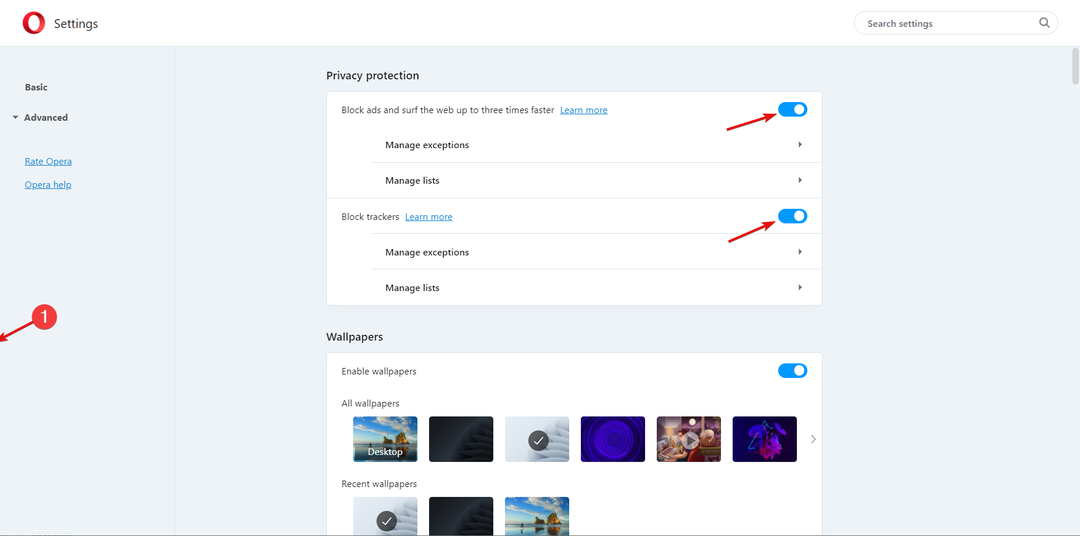
Opera viene con un bloqueador de anuncios que debe desactivarse. Habilitar un bloqueador de anuncios afecta la billetera y hace que la página no se cargue.
Después de deshabilitar el bloqueador, intente acceder a la billetera para ver si el error aún existe.
9. Deshabilitar el antivirus
- Haga clic en Inicio Búsqueda caja, tipo seguridad de ventanas, y golpea Ingresar.
- Clickea en el Protección contra virus y amenazas pestaña.
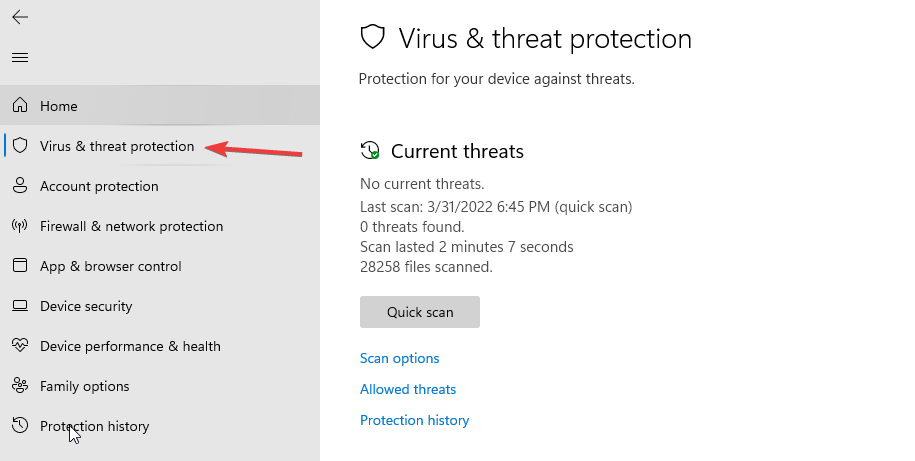
- Por debajo Protección contra virus y amenazas configuración, elija Administrar configuraciones.
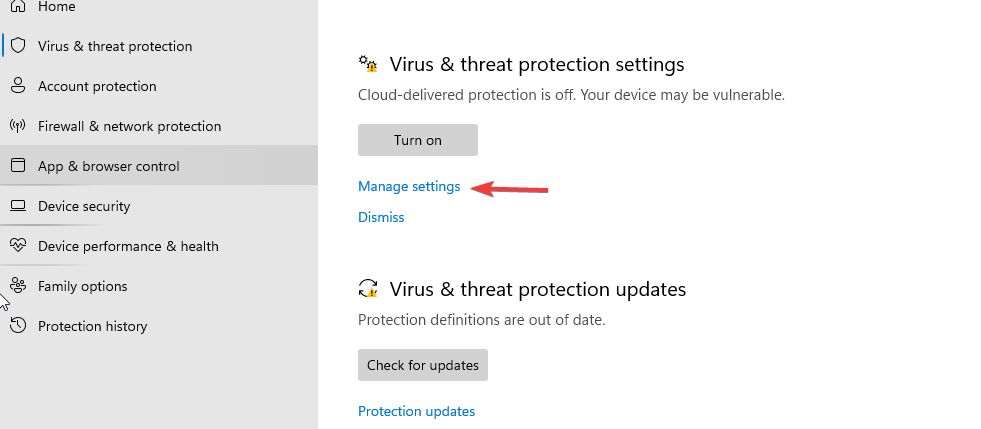
- Alternar el Protección en tiempo real botón para apagarlo. Intente acceder a su billetera una vez más para ver si existe el error.
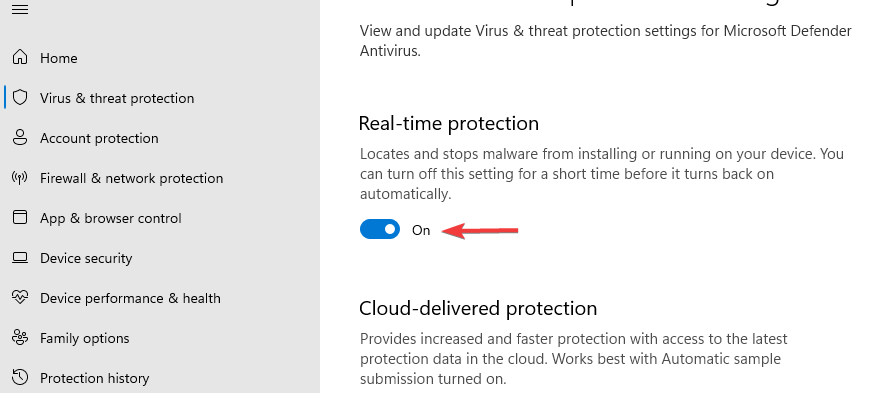
Si tiene instalado un antivirus de terceros, revise sus menús y desactívelo al menos temporalmente y vea si puede acceder a la billetera criptográfica Opera.
Si descubre que el antivirus estaba bloqueando su billetera, considere instalar un mejor antivirus que no interferirá con sus aplicaciones y servicios.
¿Puedo solucionar el error Algo salió mal sin invertir dinero?
Sí, es posible solucionar el error sin gastar dinero. Todo lo que necesita es seguir nuestra guía paso a paso, y todo estará bien.
Debe tener cuidado al tratar con sus billeteras criptográficas debido a los objetivos de los piratas informáticos maliciosos y asegurarse de que todo esté actualizado.
Aparte del navegador Opera, el Navegador valiente admite el mismo negocio y paga usando blockchain.
Varias billeteras criptográficas puede ayudarlo a realizar transacciones con sus criptomonedas en una PC. Deje un comentario haciéndonos saber qué método funcionó para usted.
 ¿Sigues teniendo problemas?Solucionarlos con esta herramienta:
¿Sigues teniendo problemas?Solucionarlos con esta herramienta:
- Descarga esta herramienta de reparación de PC calificado como Excelente en TrustPilot.com (la descarga comienza en esta página).
- Hacer clic Iniciar escaneo para encontrar problemas de Windows que podrían estar causando problemas en la PC.
- Hacer clic Repara todo para solucionar problemas con tecnologías patentadas (Descuento exclusivo para nuestros lectores).
Restoro ha sido descargado por 0 lectores este mes.


